Jak odinstalovat a přeinstalovat aktualizace systému Windows
Přestože instalace aktualizací v systému Windows je snadný proces, mechanismus v pozadí, který jej spravuje, je poměrně komplikovaný. Na internetu je také mnoho dezinformací o tom, jak se vypořádat s problémy souvisejícími se službou Windows Update.
Jedním z největších mylných představ je, že všechny aktualizace systému Windows lze nainstalovat najednou, a to jednoduše odstraněním Distribuce softwaru složka uložena C: Windows. To je naprosto špatné. Ano, můžete ušetřit nějaké místo (kdekoli od 500 MB do několika GB), ale odstranění složky neodstraní žádnou nainstalovanou aktualizaci.
Kromě toho je špatné odstranit složku SoftwareDistribution, pokud to není naprosto nezbytné. Existuje podsložka s názvem DataStore, která obsahuje rozsáhlou databázi všech dostupných aktualizací systému Windows. Tato databáze bude pravděpodobně mít několik set MB. Odstranění této databáze jednoduše odstraní historii služby Windows Update pro počítač.
Abych to dokázal, udělal jsem test. otevřel jsem Kontrolní panel, klikli Windows Update a pak klikli Zobrazit historii aktualizací v levém menu.

Tato obrazovka vám dává úplný seznam nainstalovaných aktualizací Postavení, Důležitost a Datum nainstalováno. Když smažeme složku SoftwareDistribution, bude tento dialog zcela prázdný, jako kdybyste nikdy neinstalovali žádné aktualizace. Než vám to ukážu, klikněte na tlačítko Instalované aktualizace nahoře, kde se dozvíte, jak odstranit aktualizaci.

Jak vidíte, mám v současné době nainstalovaných několik stovek aktualizací pro sadu Office, Windows, Silverlight atd. Pokud budete postupovat podle níže uvedených pokynů pro odstranění složky, můžete se vrátit zpět na stránku Zobrazit historii aktualizací a uvidíte, že je nyní prázdný.

Pokud však kliknete na tlačítko Instalované aktualizace opět uvidíte, že všechny aktualizace, které byly uvedeny dříve a stále uvedeny. Je to proto, že jsme jednoduše smazali historii protokolu a ne aktuální aktualizace.
Toto dialogové okno slouží k odinstalaci aktualizace, ale pouze po jednom. Stačí kliknout na aktualizaci a kliknout Odinstalujte. Bohužel neexistuje žádný způsob, jak odstranit všechny aktualizace najednou, pokud nepoužíváte nástroj Obnovení systému.
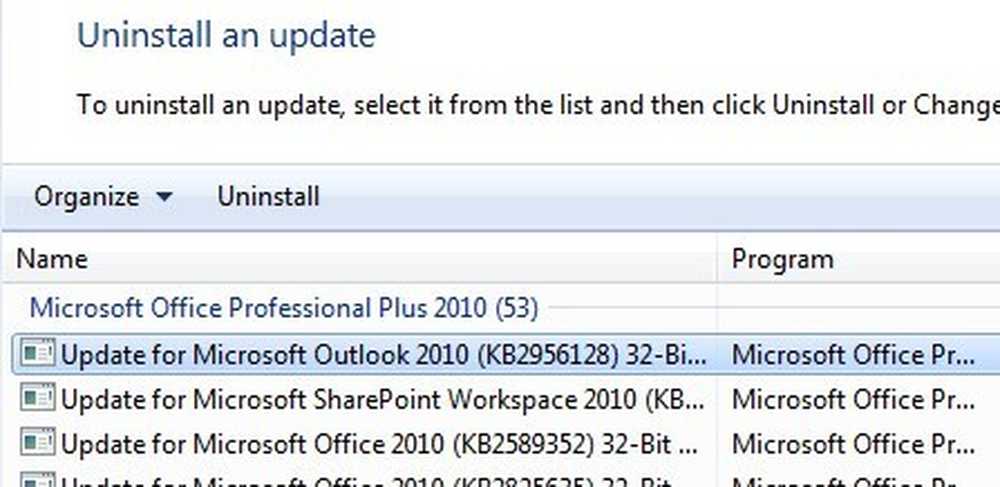
Pokud použijete nástroj Obnovení systému a obnovíte počítač na předchozí bod obnovení, všechny aktualizace, které byly nainstalovány po tomto bodu obnovení, budou zrušeny. Chcete-li odstranit všechny aktualizace, budete potřebovat bod obnovení vytvořený ihned po instalaci operačního systému. I když byl v tomto bodě vytvořen bod obnovení, starší se v průběhu času normálně vymažou, aby vytvořily místo pro novější body obnovení.
Pokud však máte k dispozici nástroj Obnovení systému dostatek místa, můžete okamžitě obnovit aktualizace v délce několika měsíců.
Jakmile odstraníte obsah složky, budete muset znovu zkontrolovat službu Windows Update pomocí ovládacího panelu a zkontrolovat aktualizace. Celá databáze bude vytvořena od nuly a můžete si všimnout, že systém Windows ukazuje Kontrola aktualizací velmi dlouhou dobu. Je to proto, že seznam každé aktualizace vztahující se k operačnímu systému musí být znovu stažen a poté porovnán s aktualizacemi aktuálně nainstalovanými v systému.
Smazat složku SoftwareDistribuce
Chcete-li odstranit tuto složku, musíte nejprve zastavit Windows Update a BITS služby ve Windows. K tomu klikněte Start a zadejte services.msc do vyhledávacího pole.

Dále klikněte pravým tlačítkem myši na Windows Update a klikněte na Stop. Udělejte to samé pro Služba inteligentního přenosu na pozadí (BITS) služby.

Nyní přejděte do následující složky a zobrazí se zde několik složek. Hlavní, o kterých budeme hovořit, jsou Stahování a Úložiště dat.
C: Distribuce softwaru Windows

Pokud se pokoušíte znovu získat místo na pevném disku, měli byste smazat pouze obsah Stažení ale teoreticky by to ve skutečnosti nemuselo být nutné. Složka Download ve skutečnosti obsahuje všechny aktualizace, které byly staženy, ale dosud nebyly nainstalovány. Po instalaci budou aktualizace odstraněny do 10 dnů. Teoreticky by se tato složka měla zmenšit co nejdříve po instalaci všech aktualizací systému Windows.
Úložiště dat obsahuje úplnou historii aktualizací systému Windows pro počítač. Jakmile bude tato historie smazána, bude dialogové okno historie aktualizací prázdné, jak jsem uvedl výše, ale všechny aktualizace zůstanou zachovány. Ve skutečnosti byste nikdy neměli odstranit složku DataStore, pokud jste tak neučinili nebo pokud je služba Windows Update zcela poškozena a nesprávně nakonfigurována..
Všimněte si, že není možné odstranit určité složky a soubor ReportingEvents. V případě, že složku nemůžete odstranit, stačí otevřít složku a odstranit veškerý její obsah. Pro mě mám chybu při pokusu o smazání složky DataStore, tak jsem šel dovnitř složky a odstranil soubor databáze a všechny ostatní soubory ve složce.
Zkontrolujte aktualizace systému Windows
Pokud jste odebrali složku SoftwareDistribution, budete chtít znovu vyhledat službu Windows Update. Ukáže, že jste nikdy neprovedli kontrolu aktualizací, protože historie aktualizací je nyní pryč.

Klepněte na tlačítko Kontrola aktualizací a buďte připraveni na chvíli počkat, jak bude databáze znovu vytvořena.
Závěr
Takže hlavním bodem je, že se nemůžete zbavit všech aktualizací systému Windows najednou, pokud v systému nemáte opravdu starý bod obnovení. Za druhé, měli byste pouze smazat Stahování složka v Distribuce softwaru složku, pokud chcete ušetřit místo nebo jednoduše nainstalovat všechny nejnovější aktualizace a počkejte 10 dní, zda jsou automaticky odebrány.
Za třetí, měli byste pouze smazat Úložiště dat složka, pokud je něco opravdu špatně s Windows Update, jako by nezobrazoval žádné nové aktualizace na několik měsíců, atd. Doufejme, že to vám umožní lépe pochopit, jak funguje služba Windows Update a jak jsou soubory uloženy. Pokud máte nějaké dotazy, napište komentář. Užívat si!




